Optimisez la gestion de vos prospects en intégrant Realtor à votre CRM pour un suivi automatisé et efficace.
Dans ce guide, nous allons voir comment connecter Réaltor à votre CRM pour récolter et transférer automatiquement vos leads. Cela vous permettra de retrouver toutes vos opportunités directement dans votre pipeline CRM sous "Nouvelle opportunité" ou "Gestion de votre inscription".
1. Configuration via Google
Étape 1 : Accéder aux paramètres
-
Connectez-vous à votre compte de messagerie Google.
-
Cliquez sur l'icône de la roue dentée en haut à droite.
-
Cliquez ensuite sur "Voir tous les paramètres".
Étape 2 : Ajouter une adresse de transfert
-
Rendez-vous dans l'onglet "Transfert et POP/IMAP".
-
Cliquez sur le bouton "Ajouter une adresse de transfert".
-
Entrez l'adresse suivante en remplaçant "123456" par votre code d'utilisateur Centris : 123456@lead.crm.centiva.ca.
-
- Cliquez sur "Suivant".
Vérification de l'adresse :
- Vous recevrez soit un courriel de confirmation avec un lien à cliquer;
- ET/OU une confirmation par code SMS. Entrez le code reçu et validez
Étape 3 : Créer un filtre
- Sur cette même page, cliquez sur sur "Créer un filtre".
- Dans le champ "De", entrez l'adresse suivante :
lead@realtor.capuis cliquez sur "Créer un filtre". - Cochez l'option "Transférer" et sélectionnez l'adresse de transfert ajoutée précédemment puis cliquez sur "Créer un filtre".
À l’étape 3, si l’adresse ne s’affiche pas dans le sélecteur, veuillez essayer l’une des solutions suivantes :
-
Rafraîchir la page (recharger avec l’icône ou la touche F5) ou effectuer un "hard refresh" (Ctrl + F5 ou Cmd + Shift + R sur Mac)
-
Quitter la page, puis la rouvrir
-
Vous déconnecter puis vous reconnecter
-
Vider le cache et les cookies de votre navigateur
2. Configuration via Outlook
Étape 1 : Accéder aux paramètres
-
Connectez-vous à votre compte de messagerie Outlook.
- Cliquez sur l'icône de la roue dentée en haut à droite.
-
Accédez à l'onglet "Courrier", puis "Règles".
Étape 2 : Créer une nouvelle règle
-
Cliquez sur "Ajouter une nouvelle règle".
-
Donnez un nom à la règle, par exemple : "Redirection Realtor".
-
Dans la section "Ajouter une condition", choisissez "L'adresse de l'expéditeur contient" et entrez l'adresse suivante :
lead@realtor.ca. -
Dans la section "Ajouter une action", sélectionnez "Rediriger vers" puis copier-coller l'adresse de transfert de votre CRM :
123456@lead.crm.centiva.ca(remplacez "123456" par votre code d'utilisateur Centris).
-
-
Si vous avez plusieurs règles, vérifiez l'ordre d'exécution et cochez l'option nécessaire.
-
Cliquez sur "Enregistrer".
À l’étape 1/c, assurez-vous de copier-coller l’adresse de transfert de votre CRM : 123456@lead.crm.centiva.ca (en remplaçant "123456" par votre code d’utilisateur Centris), plutôt que de la saisir manuellement, afin d’éviter toute erreur de type "adresse invalide".

Conclusion
En suivant ces étapes, vous assurez une intégration fluide entre Realtor et votre CRM. Vous pourrez ainsi capturer et gérer efficacement vos leads immobiliers sans intervention manuelle.